 写真
写真
「写真」やiCloud写真を使うと、写真やビデオの整理、編集、共有を行ったり、写真ライブラリをすべてのデバイスで最新の状態に同期したりできます。ベストショットが表示され、よりパワフルな検索オプションを使用すれば、お気に入りを簡単に検索して楽しむことができます。使いやすい編集ツールにより、プロのように写真やビデオを編集できます。
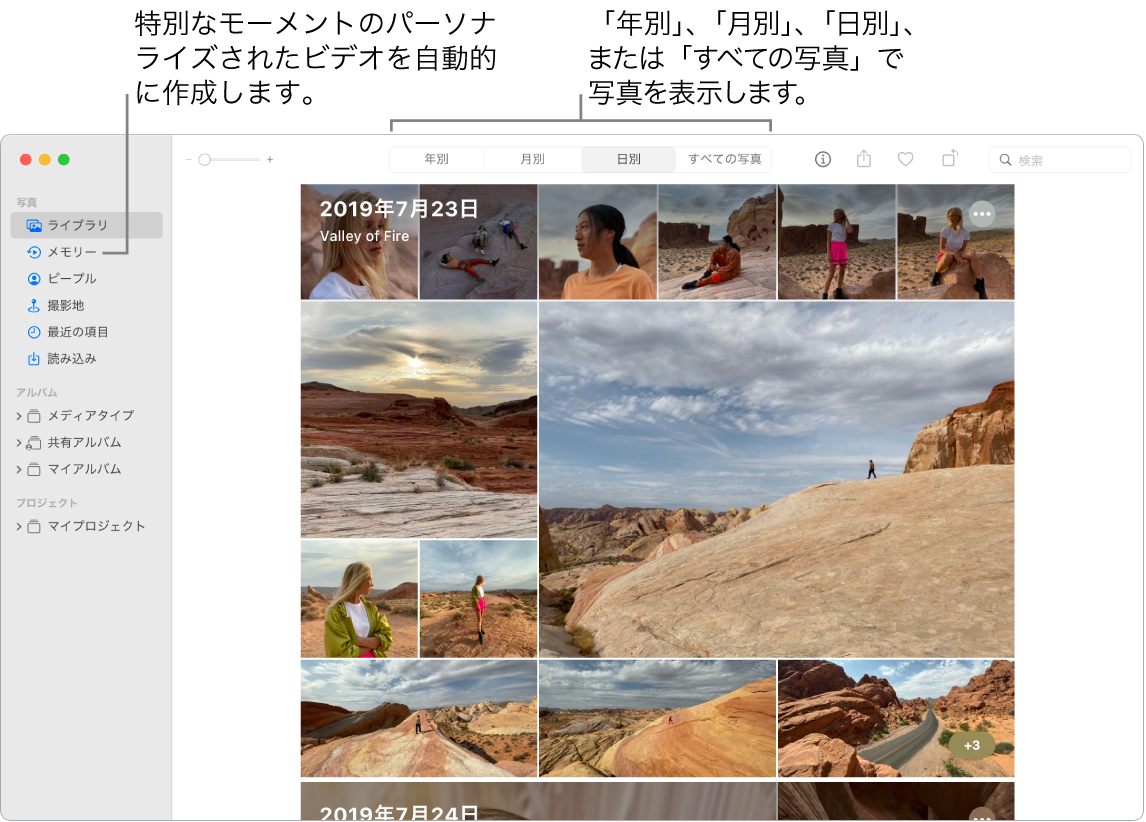
すべての写真をすべてのデバイスで。iCloud写真を使えば、同じApple IDでサインインしているすべてのデバイスのすべての写真やビデオをブラウズ、検索、共有できます。iPhoneで写真を撮ると、自動的にほかのデバイスに同期されます。写真を編集した場合は、行った編集がすべてのデバイスに表示されます。始めるには、「システム環境設定」を開き、Apple IDをクリックし、「iCloud」をクリックしてから、「写真」を選択します。詳しくは、Appleのサポート記事「iCloud写真を設定および使用する」を参照してください。
あなたと共有。「連絡先」に登録されている友達が「メッセージ」で写真を送信すると、「写真」アプリケーションの「あなたと共有」セクションに自動的に表示されます。参加したイベントなど、思い入れの強い写真がライブラリに表示されます。「写真」アプリケーションで写真を見ているときに、写真上のメッセージの吹き出しをクリックすると、「メッセージ」が開いてチャットを続けることができます。
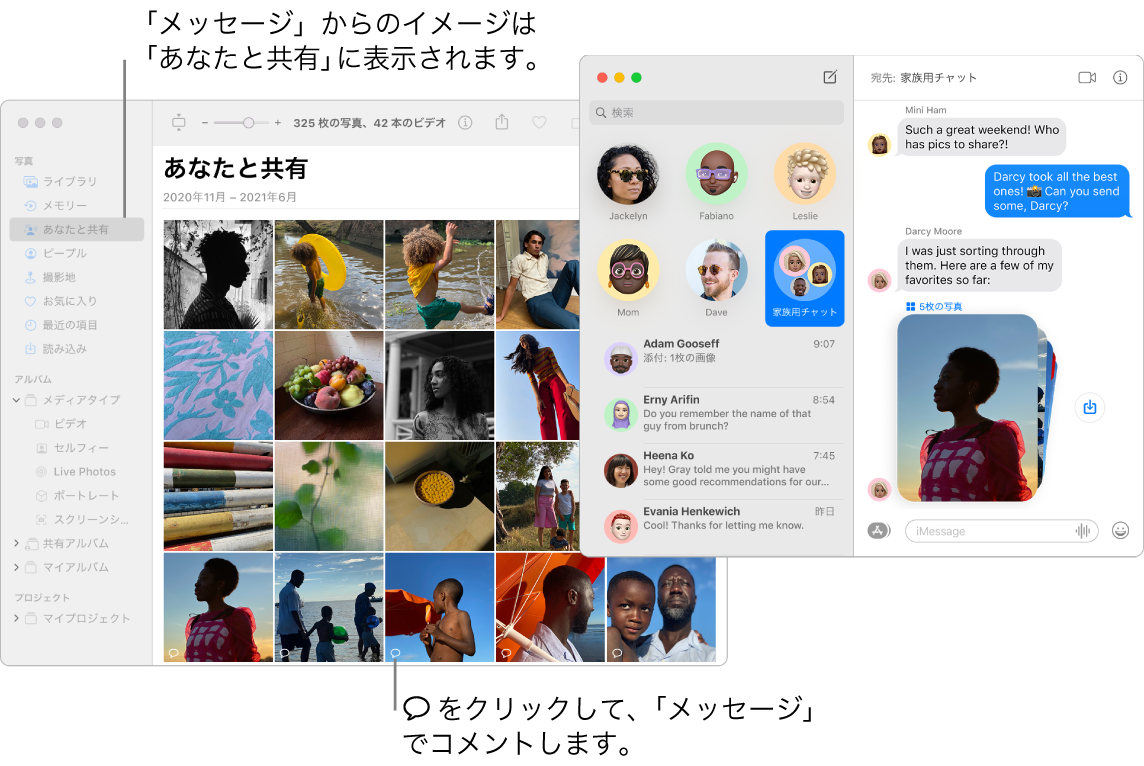
プロ並みの編集機能。使いやすい高機能編集ツールで、すばらしい写真やビデオを作成できます。写真またはビデオの上にある編集ボタンを使えば、1回クリックするだけで写真やビデオの品質が向上します。よりパワフルな編集ツールについては、「編集」をクリックし、スマートスライダを使うことで、プロ並みの写真やビデオにすることができます。フィルタの追加、回転、露出の調整、写真とビデオの両方の切り取りを行うことができます。
テキストを操作する。テキスト認識表示は、コンピュータやWeb上のイメージに含まれるテキストを認識します。写真からテキストをコピーしてMacの任意のファイルにペーストすることも、イメージ内の電話番号やWebサイトをクリックして電話をかけたりWebサイトを開いたりすることもできます。テキストを翻訳するには、テキストを選択し、Controlキーを押したままクリックしてから、「翻訳」をクリックします。一部の言語は利用できません。「macOSユーザガイド」の「Macで翻訳する」を参照してください。
大切なあの瞬間を蘇らせる。「写真」では、誕生日や記念日、旅行といった重要な瞬間が強調されます。Live Photosやビデオはスクロールすると再生が開始されて、写真ライブラリが生き生きとします。サイドバーの「メモリー」をクリックすると、ミュージック、タイトル、ムード、トランジションが追加されて思い出のムービーが作成されます。作成されたムービーは、パーソナライズしたり、共有したりできます。メモリーは、iCloud写真を使用するほかのすべてのデバイスで使用できます。
探している項目を見つける。ライブラリ内のベストショットを表示し、重複した写真、レシート、スクリーンショットを非表示にします。「写真」ウインドウの上部にあるボタンをクリックして、年別、月別、または日別に写真を表示できます。「すべての写真」をクリックして、コレクション全体を素早く表示することもできます。「写真」では、写真やビデオに写っているもの、シーン、および人が識別されるので、写っているものや、撮影した日付、名前を入力済みの人、追加したキャプション、および場所(指定されている場合)に基づいて、写真を検索できます。SpotlightやSiriを使って写真を検索することもできます。
Siri に頼む。以下のように話しかけます:「真由美の写真を見せて」
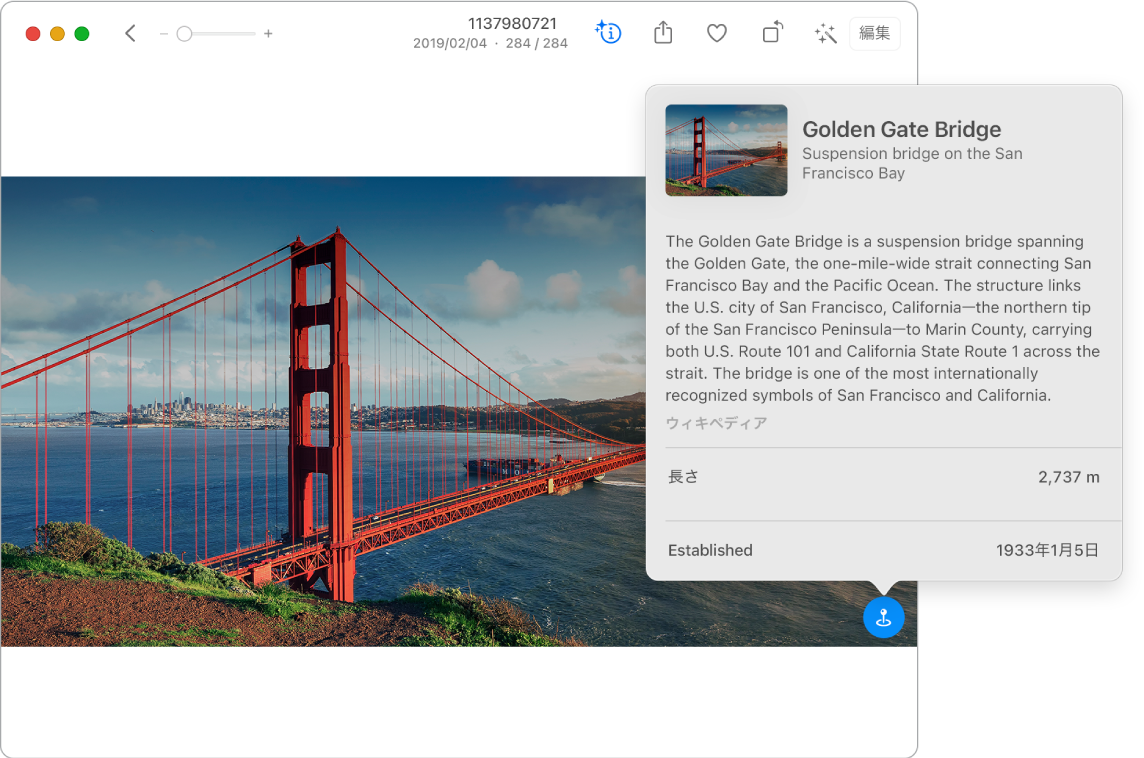
人、場所、もの。「画像を調べる」で、写真の多くのものが認識されます。写真を上にスワイプしたり写真の情報ボタンをクリックしたりすると、認識された物体やシーンが強調表示されます。世界中の著名な芸術品やランドマーク、植物や花、本、ペットの品種などについて詳しく知ることができます。大事な人の写真を常に「ピープル」アルバムの一番上に表示するには、写真に表示されている「お気に入り」ボタン ![]() をクリックします。「撮影地」アルバムを使用すると、すべての写真が位置情報データと共にインタラクティブな地図上に表示されます。地図を拡大すると、特定の場所からのその他の写真が表示されます。
をクリックします。「撮影地」アルバムを使用すると、すべての写真が位置情報データと共にインタラクティブな地図上に表示されます。地図を拡大すると、特定の場所からのその他の写真が表示されます。
ヒント: 写真に位置情報を追加できます。写真を表示して「情報」ボタン ![]() をクリックし、「位置情報を割り当てる」をクリックして、入力を開始します。リストで位置を選択するか、位置を入力してReturnキーを押します。
をクリックし、「位置情報を割り当てる」をクリックして、入力を開始します。リストで位置を選択するか、位置を入力してReturnキーを押します。
Live Photosで想像力を発揮する。Live Photosでは、「ループ」エフェクトを使ってアクションを連続してループさせたり、「バウンス」を使ってアニメーションの順再生と逆再生を行ったりできます。プロ用のデジタル一眼レフのような仕上がりにするために、「長時間露光」を使用してLive Photosの動きをぼかして、普通の滝や川の流れをアート作品に変えることもできます。
13インチMacBook ProでTouch Barを使う。Touch Barにはライブラリ内のすべての写真とビデオのスクラバーが表示され、これを使って適切な写真をすばやく検索できます。選択した写真をお気に入りにしたり ![]() 、回転させたり
、回転させたり ![]() 、新しいアルバムや既存のアルバムに追加したりできます。
、新しいアルバムや既存のアルバムに追加したりできます。

写真を編集する際は、ボタンをタップして、トリミングしたり、フィルタを適用したり、明度や色などの設定を調整したり、選択項目をレタッチしたりします。前のTouch Barでの選択に応じて、補正 ![]() 、比較
、比較 ![]() 、その他の追加オプションを使用できます。
、その他の追加オプションを使用できます。

さらに詳しく。「写真ユーザガイド」を参照してください。